在photoshop中如何将路径变成选区
1、第一步:在photoshop软件中,打开一张图片或者新建画布。
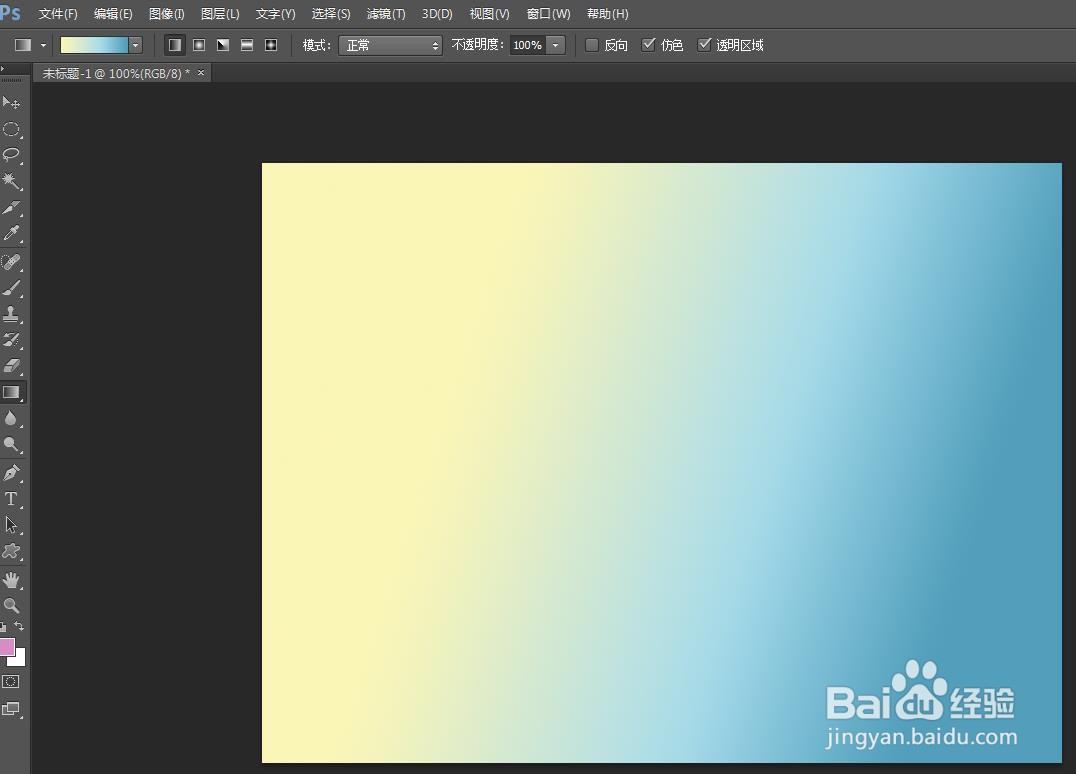
2、第二步:如下图所示,选择左侧工具栏中的“圆角矩形工具”。
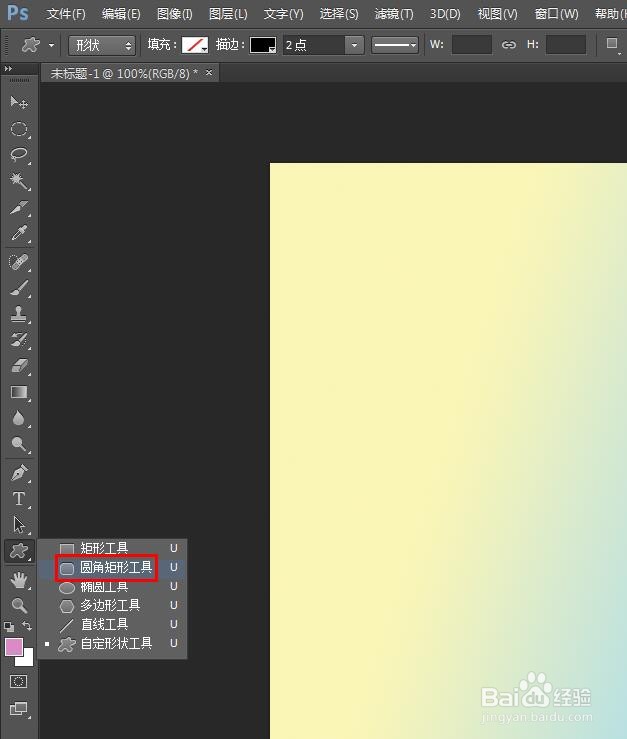
3、第三步:在上方工具栏中,将圆角矩形设置为“路径”模式。
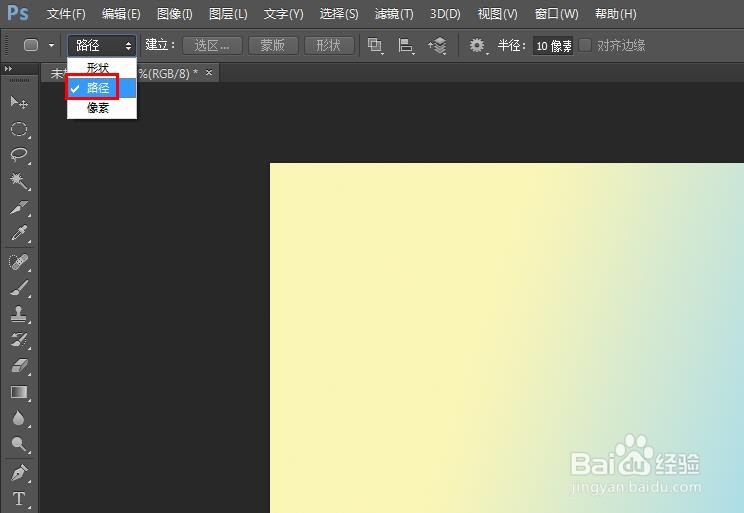
4、第四步:按住鼠标左键,在图片中画出一个圆角矩形。
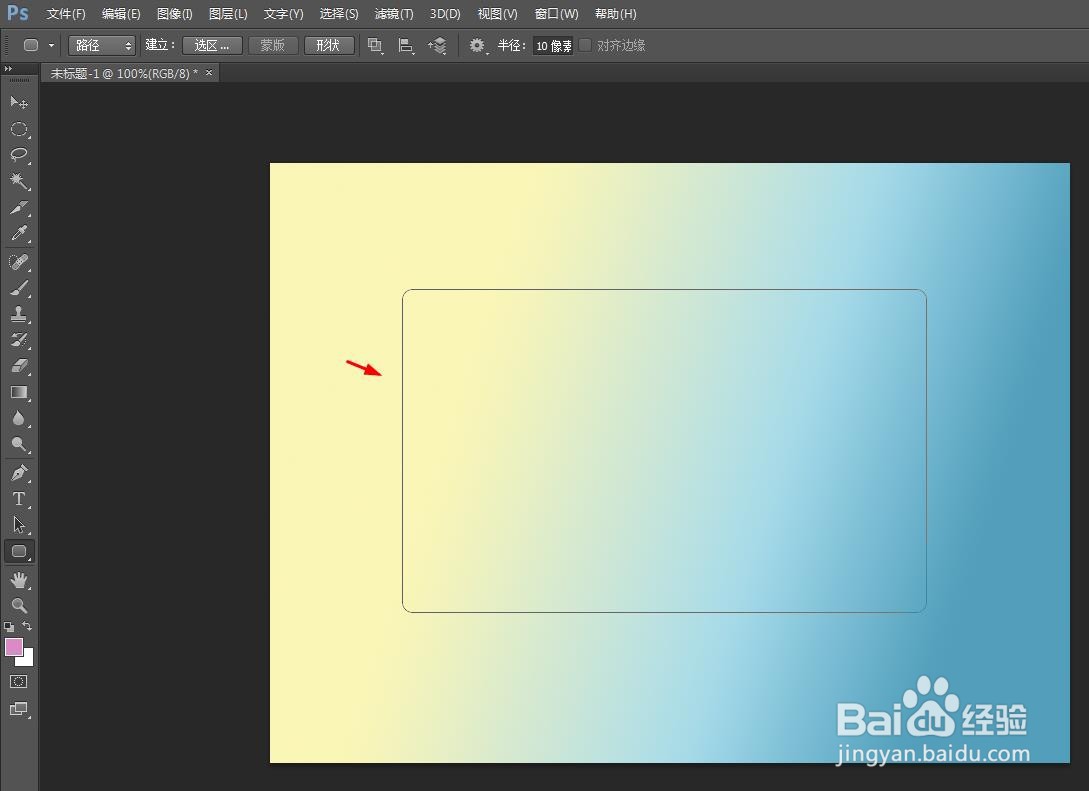
5、第五步:单击上方工具栏中的“选区”按钮。
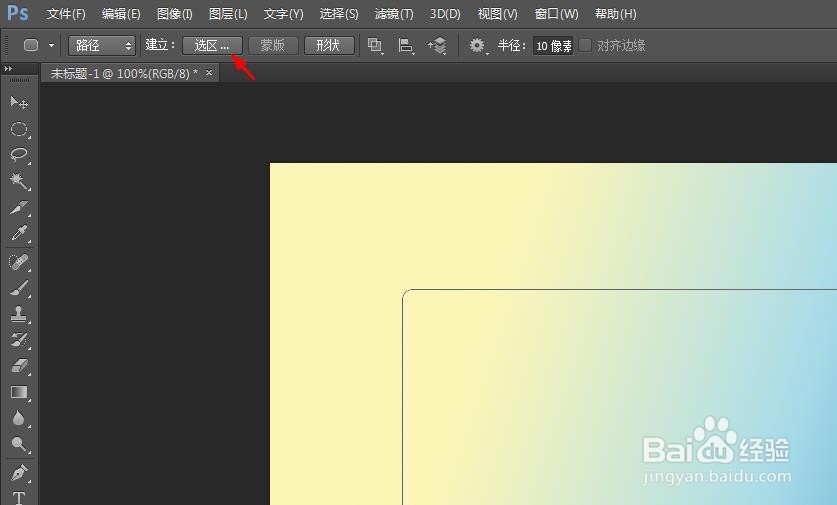
6、第六步:在弹出的“建立选区”对话框中,将羽化半径设置为0,勾选上“消除锯齿”,单击“确定”按钮。
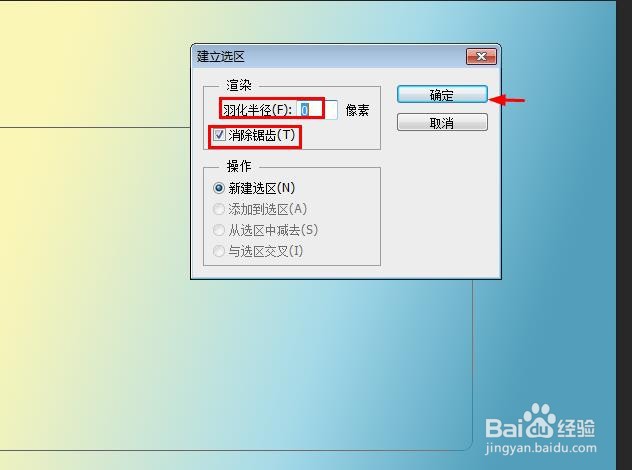
7、如下图所示,圆角矩形路径变成选区状态。
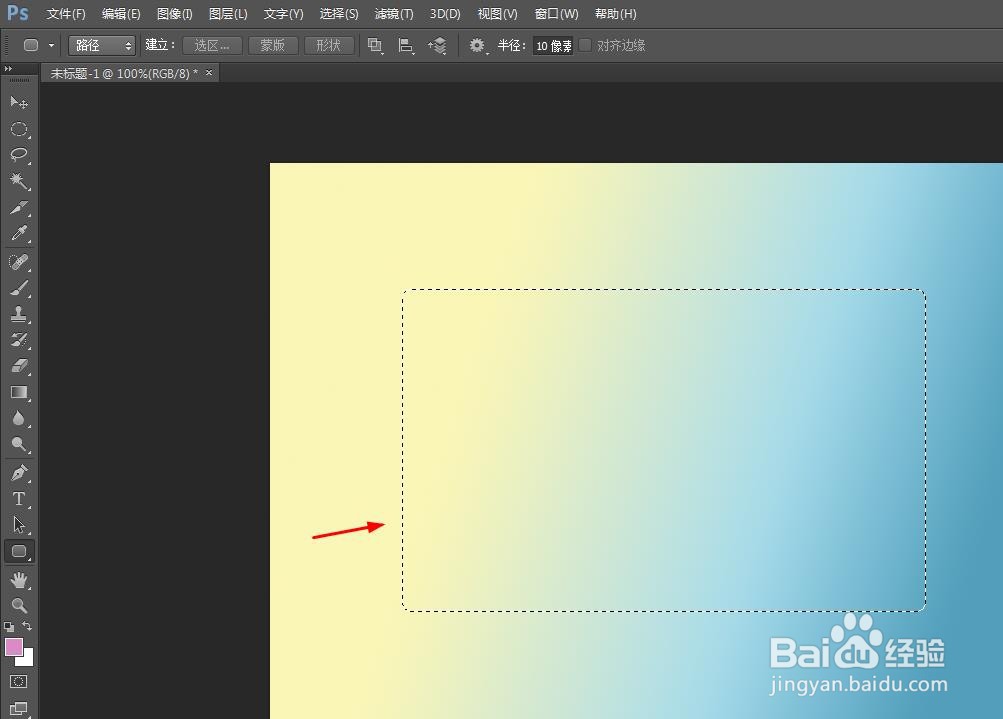
声明:本网站引用、摘录或转载内容仅供网站访问者交流或参考,不代表本站立场,如存在版权或非法内容,请联系站长删除,联系邮箱:site.kefu@qq.com。
阅读量:168
阅读量:30
阅读量:177
阅读量:185
阅读量:178